Giáo án Tin học 7 trọn bộ cả năm
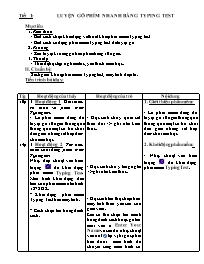
Tiết 1: LUYỆN GÕ PHÍM NHANH BẰNG TYPING TEST
Mục tiêu:
1. Kiến thức:
- Biết cách chọn khởi động và thoát khỏi phần mềm Typing test
- Biết cách sử dụng phần mềm Typing test để luyện gõ
2. Kĩ năng:
- Rèn luyện kĩ năng gõ bàn phím bằng 10 ngón.
3. Thái độ:
- Thái độ học tập nghiêm túc, yêu thích môn học.
II. Chuẩn bị:
Sách giáo khoa, phần mềm Typing test, máy tính điện tử.
Bạn đang xem 20 trang mẫu của tài liệu "Giáo án Tin học 7 trọn bộ cả năm", để tải tài liệu gốc về máy bạn click vào nút DOWNLOAD ở trên
Tiết 1: LUYỆN GÕ PHÍM NHANH BẰNG TYPING TEST Mục tiêu: 1. Kiến thức: - Biết cách chọn khởi động và thoát khỏi phần mềm Typing test - Biết cách sử dụng phần mềm Typing test để luyện gõ 2. Kĩ năng: - Rèn luyện kĩ năng gõ bàn phím bằng 10 ngón. 3. Thái độ: - Thái độ học tập nghiêm túc, yêu thích môn học. II. Chuẩn bị: Sách giáo khoa, phần mềm Typing test, máy tính điện tử. Tiến trình bài dạy: T/g Hoạt động của thầy Hoạt động của trò Nội dung 10p 14p 14p + Hoạt động 1: Giới thiệu sơ lược về phần mềm Typing test. - Là phần mềm dùng để luyện gõ 10 ngón thông qua thông qua một số trò chơi đơn giản nhưng rất hấp dẫn- chơi mà học + Hoạt động 2: Tìm hiểu cách khởi động phần mềm Typing test Nháy đúp chuột vào biểu tượng để khởi động phần mềm Typing Test. Màn hình khởi động đầu tiên của phần mềm như hình 127 SGK. ? Khởi động phần mềm Typing Test trên máy tính. ? Cách chọn tên trong danh sách. ? Cách vào màn hình trò chơi. + Hoạt động 3: Tìm hiểu trò chơi Bubbles Học sinh nghiên cứu sách giáo khoa => Cách thực hiện trò chơi. - Học sinh chú ý quan sát theo dõi => ghi nhớ kiến thức. - Học sinh chú ý lắng nghe => ghi nhớ kiến thức. - Học sinh lên thực hiện trên máy tính theo yêu cầu của giáo viên. Em có thể chọn tên mình trong danh sách hoặc gõ tên mới vào ô Enter Your Name và sau đó nháy chuột vào nút tại vị trí góc phải bên dưới màn hình để chuyển sang màn hình có dạng như hình 128 SGK. Nháy chuột tại vị trí có dòng chữ Warm up games để bắt đầu vào màn hình có 4 trò chơi luyện gõ bàn phím như hình 129. - Trên màn hình của trò chơi này sẽ xuất hiện các bọt khí bay theo chiều từ dưới lên trên. Trong các bọt khí có các chữ cái. Em cần gõ chính xác các chữ cái đó. Nếu gõ không đúng bọt khí sẽ chuyển động lên trên, chạm vào khung trên màn hình và biến mất ( bị tính là bỏ qua) 1. Giới thiệu phần mềm: - Là phần mềm dùng để luyện gõ 10 ngón thông qua thông qua một số trò chơi đơn giản nhưng rất hấp dẫn- chơi mà học 2. Khởi động phần mềm: - Nháy chuột vào biểu tượng để khởi động phần mềm Typing Test. 3. Tìm hiễu trò chơi Bubbles (bong bóng): Tìm hiểu trò chơi Bubbles. Giới thiệu cách vào trò chơi Blubbles. - Giới thiệu cách chơi. IV. Củng cố: (5phút) ? Em hãy nêu cách khởi động phần mềm. V. Dặn dò: (2 phút) - Học bài kết hợp SGK -------------------------------- & ---------------------------------- Tiết 2: LUYỆN GÕ PHÍM NHANH BẰNG TYPING TEST(tt) Mục tiêu: 1. Kiến thức: - Biết cách sử dụng một số trò chơi trong phần mềm Typing Test như: Trò chơi bảng chữ cái, trò chơi đám mây, trò chơi gõ từ nhanh. 2. Kĩ năng: - Rèn luyện kĩ năng gõ bàn phím bằng 10 ngón. 3. Thái độ: - Thái độ học tập nghiêm túc, yêu thích môn học. II. Chuẩn bị: Sách giáo khoa, phần mềm Typing test, máy tính điện tử. III. Tiến trình bài dạy: T/g Hoạt động của thầy Hoạt động của trò Nội dung 10p 10p 10p 10p + Hoạt động 1: Tìm hiểu trò chơi ABC (bảng chữ cái) Học sinh nghiên cứu sách giáo khoa => Cách thực hiện trò chơi. - Công việc gõ phím trong vòng 5 phút, em cần thực hiện nhanh và chính xác. + Hoạt động 2: Tìm hiểu trò chơi Clouds (đám mây) Học sinh nghiên cứu sách giáo khoa => Cách thực hiện trò chơi Chú ý: Cần quan sát kĩ, chuyển vị trí đám mây thật nhanh và gõ chính xác. + Hoạt động 3: Tìm hiểu trò chơi Wordtris (gõ từ nhanh) Có một khung hình chữ U chỉ cho phép chứa 6 thanh chữ. Các thanh chữ sẽ lần lược xuất hiện tại trung tâm màn hình và trôi xuống khung chữ U.Ta cần gõ nhanh và chính xác dòng chữ hiện trên thanh. Sau khi gõ đúng, thanh chữ sẽ biến mất. Để tiếp tục ta nhấn phím cách Gọi học sinh nhắc lại cách thực hiện trò chơi + Hoạt động 4: Kết thúc phần mềm ? Em hãy nêu cách kết thúc phần mềm - Một dãy chữ cái xuất hiện theo thứ tự trong một vòng tròn. Xuất phát từ vị trí ban đầu, em cần gõ chính xác các chữ cái có trong vòng tròn theo đúng thứ tự xuất hiện của chúng Trên màn hình xuất hiện các đám mây chuyển động từ trái sang phải. Ta có nhiệm vụ gõ đúng các chữ dưới đám mây đó. Nếu gõ đúng đám mây sẽ biến mất. Dùng phím Space hoặc Enter để chuyển sang đám mây tiếp theo. Học sinh chú ý lắng nghe => Ghi nhớ kiến thức Nêu cách thực hiện trò chơi theo yêu cầu của giáo viên Ta nháy chuột vào nút để thoát khỏi phần mềm 4. Trò chơi ABC (bảng chữ cái): Tìm hiểu cách thực hiện trò chơi ABC 5. Trò chơi Clouds (đám mây): Tìm hiểu trò chơi Clouds Cách vào trò chơi đám mây 6. Trò chơi Wordtris ( gõ từ nhanh): Tìm hiểu cách thực hiện trò chơi gõ từ nhanh 7. Kết thúc phần mềm: IV. Dặn dò: (5 phút) Học bài kết hợp SGK Tiết sau thực hành -------------------------------- & ---------------------------------- Tiết 3: LUYỆN GÕ PHÍM NHANH BẰNG TYPING TEST(tt) Mục tiêu: 1. Kiến thức: - Giúp học sinh biết cách sử dụng một số trò chơi trong phần mềm để luyện gõ bàn phím 2. Kĩ năng: - Rèn luyện kĩ năng gõ phím nhanh thông qua phần mềm. 3. Thái độ: - Thái độ nghiêm túc, tích cực học tập. II. Chuẩn bị: - Nội dung bài thực hành. - Phòng máy. III. Tiến trình bài dạy: T/g Hoạt động của thầy Hoạt động của trò Nội dung 5p 16p 17p + Hoạt động 1: Phổ biến nội dung bài thực hành. + Hoạt động 2: Sử dụng trò chơi Bubbles (bong bóng) để luyện gõ bàn phím. + Hoạt động 3: Sử dụng trò chơi ABC (bảng chữ cái) để luyện gõ bàn phím. Học sinh nắm rỏ nội dung bài thực hành Học sinh thực hiện trên máy tính theo sự hướng dẫn của giáo viên. Học sinh thực hiện trên máy tính theo sự hướng dẫn của giáo viên. Sử dụng trò chơi bong bóng và trò chơi bảng chữ cái để luyện gõ bàn phím IV. Nhận xét: (5 phút) - Giáo viên nhận xét và đánh giá tiết thực hành của học sinh IV. Dặn dò: (2 phút) - Tiết sau thực hành (tt) -------------------------------- & ---------------------------------- Tiết 4: LUYỆN GÕ PHÍM NHANH BẰNG TYPING TEST(tt) Mục tiêu: 1. Kiến thức: - Giúp học sinh biết cách sử dụng một số trò chơi trong phần mềm để luyện gõ bàn phím 2. Kĩ năng: - Rèn luyện kĩ năng gõ phím nhanh thông qua phần mềm. 3. Thái độ: - Thái độ nghiêm túc, tích cực học tập. II. Chuẩn bị: - Nội dung bài thực hành. - Phòng máy. III. Tiến trình bài dạy: T/g Hoạt động của thầy Hoạt động của trò Nội dung 5p 16p 17p + Hoạt động 1: Phổ biến nội dung bài thực hành. + Hoạt động 2: Sử dụng trò chơi Clouds (đám mây) để luyện gõ bàn phím. + Hoạt động 3: Sử dụng trò chơi Wordtris (gõ từ nhanh) để luyện gõ bàn phím. Học sinh nắm rỏ nội dung bài thực hành Học sinh thực hiện trên máy tính theo sự hướng dẫn của giáo viên. Học sinh thực hiện trên máy tính theo sự hướng dẫn của giáo viên. Sử dụng trò chơi đám mây và gõ từ nhanh để luyện gõ bàn phím IV. Nhận xét: (5 phút) - Giáo viên nhận xét và đánh giá tiết thực hành của học sinh IV. Dặn dò: (2 phút) - Về nhà xem trước bài “ Chương trình bảng tính là gì” -------------------------------- & ---------------------------------- Phần I: BẢNG TÍNH ĐIỆN TỬ Tiết 5: CHƯƠNG TRÌNH BẢNG TÍNH LÀ GÌ? Mục tiêu: 1. Kiến thức: - Biết được nhu cầu sử dụng bảng tính trong đời sống và học tập. - Nắm được khái niệm chương trình bảng tính. - Biết được các chức năng chung của chương trình bảng tính. 2. Kĩ năng: - Biết lấy một số ví dụ để minh hoạ về nhu cầu xử lý thông tin dưới dạng bảng. 3. Thái độ: - Thái độ học tập nghiêm túc, yêu thích môn học. II. Chuẩn bị: Sách giáo khoa, máy tính điện tử. Tiến trình bài dạy: T/g Hoạt động của thầy Hoạt động của trò Nội dung 20p 18p + Hoạt động 1: Tìm hiểu bảng và nhu cầu xử lý thông tin dạng bảng. - Giới thiệu những ví dụ đơn giản, gần gủi về xử lý thông tin dưới dạng bảng để học sinh dễ nhận biết. - Yêu cầu học sinh lấy thêm ví dụ để minh hoạ về nhu cầu xử lý thông tin dưới dạng bảng. Từ đó dẫn dắt để học sinh hiểu được khái niệm chương trình bảng tính. ? Nêu khái niệm chương trình bảng tính. + Hoạt động 2: Giới thiệu một số chức năng chung của chương trình bảng tính. - Giới thiệu cho học sinh biết có nhiều chương trình bảng tính khác nhau như: Excel, Quattpro nhưng chúng đều có một số chức năng chung => Giới thiệu chức năng chung của chương trình bảng tính. - Yêu cầu học sinh nhắc lại các chức năng đó. - Học sinh chú ý theo dõi các ví dụ của giáo viên => ghi nhớ kiến thức. - Học sinh đưa ra ví dụ theo yêu cầu của giáo viên. Ví dụ: Bảng lương, bảng chấm công - Học sinh nghiên cứu sách giáo khoa => nêu khái niệm: Chương trình bảng: tính là phần mềm được thiết kế để giúp ghi lại và trình bày thông tin dưới dạng bảng, thực hiện các tính toán cũng như xây dựng các biểu đồ biểu hiện một cách trực quan các số liệu có trong bảng. Học sinh chú ý lắng nghe => ghi nhớ kiến thức. + Chức năng chung của chương trình bảng tính: - Màn hình làm việc - Dữ liệu. - Khả năng tính toán và sử dụng hàm có sẵn. - Sắp xếp và lọc dữ liệu. - Tạo biểu đồ. 1. Bảng và nhu cầu xử lý thông tin dạng bảng: - Ví dụ 1: Bảng điểm lớp 7A - Ví dụ 2: Bảng theo dõi kết quả học tập. - Ví dụ 3: Bảng số liệu và biểu đồ theo dõi tình hình sử dụng đất ở xã Xuân Phương. => Khái niệm chương trình bảng tính. 2. Chương trình bảng tính: Một số đặc điểm chung của chương trình bảng tính: a) Màn hình làm việc b) Dữ liệu. c) Khả năng tính toán và sử dung hàm có sẵn. d) Sắp xếp và lọc dữ liệu. e) Tạo biểu đồ IV. Củng cố: (5phút) ? Nhắc lại chức năng chung của chương trình bảng tính. V. Dặn dò: (2 phút) - Học bài kết hợp SGK - Làm bài tập 1,2/9 SGK -------------------------------- & ---------------------------------- Tiết 6: CHƯƠNG TRÌNH BẢNG TÍNH LÀ GÌ? (tiếp theo) Mục tiêu: 1. Kiến thức: - Biết được các thành phần cơ bản của trang tính. - Hiểu rõ khái niệm hàng, cột, ô, địa chỉ ô. 2. Kĩ năng: - Rèn luyện kĩ năng nhập dữ liệu vào trang tính. 3. Thái độ: - Thái độ học tập nghiêm túc, yêu thích môn học. II. Chuẩn bị: Sách giáo khoa, máy tính điện tử. Tiến trình bài dạy: 1. Kiểm tra bài cũ: (5 phút) ? Chương trình bảng tính là gì? Nêu các chức năng chung của chương trình bảng tính. 2. Bài mới: T/g Hoạt động của thầy Hoạt động của trò Nội dung 15p 18p + Hoạt động 1: Tìm hiểu màn hình làm việc của chương trình bảng tính. - Tương tự như màn hình Word, em hãy cho biết một số thành phần cơ bản trên màn hình Excel? Giới thiệu những thành phần đặc trưng của Excel: Thanh công thức Thanh bảng chọn Trang tính - Giới thiệu hàng, cột, địa chỉ ô, địa chỉ khối. + Hoạt động 2: Tìm hiểu cách nhập và sửa dữ liệu. - Hướng dẫn cách nhập dữ liệu vào một ô của trang tính bằng cách nháy chuột vào ô đó. ? Ta nhập dữ liệu vào từ bộ phận nào của máy. - Giới thiệu cách sửa dữ liệu của một ô: nháy ... ra 1 tiết thực hành Tiết 57: KIỂM TRA 1 TIẾT (TH) I. Mục tiêu: - Giúp học sinh củng cố lại một số kiến thức, kĩ năng về trang tính. II. Đề bài: 1. Nhập nội dung dữ liệu: (2đ) 2. Sử dụng công thức, định dạng dữ liệu để được kết quả như bảng trên. (3đ) 3. Lưu tệp dữ liệu trên vào ổ D: với tên tệp C:\Tên HS.xls. Trong đó Tên HS.xls là tên thật của HS viết không dấu (2đ) 4. Vẽ biểu đồ dữ liệu trên (3đ) Tiết 58: Bài thực hành 10 THỰC HÀNH TỔNG HỢP I. Mục tiêu: 1. Kiến thức: - Thực hành tổng hợp các kiến thức đã học 2. Kĩ năng: - Rèn luyện kĩ năng sử dụng thành thạo bảng tính. 3. Thái độ: -.Thái độ học tập nghiêm túc, tích cực học tập II. Chuẩn bị: Nội dung bài thực hành Máy tính điện tử III. Tiến trình bài thực hành: T/g Hoạt động của thầy Hoạt động của trò Nội dung 38p - Bài tập 1: Lập trang tính, định dạng, sử dụng công thức và trình bày trang in. a) Yêu cầu học sinh khởi động Excel và nhập dữ liệu vào trang tính như trong hình 119 ở sách giáo khoa. b) Nhập dữ liệu vào bảng, thực hiện các điều chỉnh hàng và cột cần thiết, sau đó định dạng trang tính để có kết quả như hình 120 ở sách giáo khoa. c) Thực hiện các thao tác sao chep và chỉnh sửa dữ liệu, định dạng để có trang tính như hình 121 d) Lập công thức để tính tổng số hiện vật quyên góp ủng hộ các bạn vùng bão lụt vào cột số lượng trong bảng tổng cộng. e) Sử dụng nút lệnh Print Preview để xem trước khi in. + Học sinh khởi động Excel và nhập dữ liệu vào trang tính theo yêu cầu của giáo viên. + Học sinh thay nhau thực hành trên máy tính theo yêu cầu của giáo viên. + Thực hiện theo yêu cầu của giáo viên. + Học sinh thực hành trên máy tính theo yêu cầu của giáo viên. - Bài tập 1: Lập trang tính, định dạng, sử dụng công thức và trình bày trang in. IV. Nhận xét: (5 phút) - Giáo viên nhận xét và đánh giá tiết thực hành của học sinh V. Dặn dò: (2 phút) - Về nhà xem trước bài. Tiết sau “Thực hành” (tt) Tiết 59: Bài thực hành 10 (tt) THỰC HÀNH TỔNG HỢP I. Mục tiêu: 1. Kiến thức: - Thực hành tổng hợp các kiến thức đã học 2. Kĩ năng: - Rèn luyện kĩ năng sử dụng thành thạo bảng tính. 3. Thái độ: -.Thái độ học tập nghiêm túc, tích cực học tập II. Chuẩn bị: Nội dung bài thực hành Máy tính điện tử III. Tiến trình bài thực hành: T/g Hoạt động của thầy Hoạt động của trò Nội dung 38p - Bài tập 2: Lập trang tính, định dạng, sử dụng công thức hoặc hàm để thực hiện các tính toán, sắp xếp và lọc dữ liệu. a) Khởi động chương trình bảng tính Excel và nhập dữ liệu vào trang tính. b) Sử dụng các công thức hoặc hàm thích hợp và thực hiện thao tác sao chép công thức để tính: - Tổng thu nhập bình quân theo đầu người của từng xã ghi vào các ô tương ứng trong cột tổng cộng. - Tru nhập trung bình theo từng ngành và cả vùng ghi vào dòng Trung bình chung - Tổng thu nhập trung bình của cả vùng ghi vào ô bên phải, hàng dưới cùng. + Học sinh khởi động Excel và nhập dữ liệu vào trang tính theo yêu cầu của giáo viên. + Học sinh thực hành trên máy tính theo yêu cầu của giáo viên. - Bài tập 2: Lập trang tính, định dạng, sử dụng công thức hoặc hàm để thực hiện các tính toán, sắp xếp và lọc dữ liệu. IV. Nhận xét: (5 phút) - Giáo viên nhận xét và đánh giá tiết thực hành của học sinh V. Dặn dò: (2 phút) - Về nhà xem trước bài. Tiết sau “Thực hành” (tt) Tiết 60: Bài thực hành 10 (tt) THỰC HÀNH TỔNG HỢP I. Mục tiêu: 1. Kiến thức: - Thực hành tổng hợp các kiến thức đã học 2. Kĩ năng: - Rèn luyện kĩ năng sử dụng thành thạo bảng tính. 3. Thái độ: -.Thái độ học tập nghiêm túc, tích cực học tập II. Chuẩn bị: Nội dung bài thực hành Máy tính điện tử III. Tiến trình bài thực hành: T/g Hoạt động của thầy Hoạt động của trò Nội dung 38p - Bài tập 2: Lập trang tính, định dạng, sử dụng công thức hoặc hàm để thực hiện các tính toán, sắp xếp và lọc dữ liệu. c) Chỉnh sửa và chèn thêm các hàng, định dạng văn bản và số để có trang tính tương tự như hình 123. d) Sắp xếp các xã theo: - Tên xã, với thứ tự theo vần a, b, c. - Thu nhập bình quân về nông nghiệp, với thứ tự giảm dần. - Thu nhập bình quân về công nghiệp, với thứ tự giảm dần. - Tổng thu nhập bình quân với thứ tự giảm dần. e) Lọc ra các xã: - Với ba số liệu thu nhập bình quân về nông nghiệp cao nhất. - Với ba số liệu thu nhập bình quân về công nghiệp cao nhất. - Với ba số liệu thu nhập bình quân về thương mại thấp nhất. - Với ba số liệu về thương mại cao nhất. + Học sinh thực hành trên máy tính theo yêu cầu của giáo viên. - Bài tập 2: Lập trang tính, định dạng, sử dụng công thức hoặc hàm để thực hiện các tính toán, sắp xếp và lọc dữ liệu. IV. Nhận xét: (5 phút) - Giáo viên nhận xét và đánh giá tiết thực hành của học sinh V. Dặn dò: (2 phút) - Về nhà xem trước bài. Tiết sau “Thực hành” (tt) Tiết 61: Bài thực hành 10 (tt) THỰC HÀNH TỔNG HỢP I. Mục tiêu: 1. Kiến thức: - Thực hành tổng hợp các kiến thức đã học 2. Kĩ năng: - Rèn luyện kĩ năng sử dụng thành thạo bảng tính. 3. Thái độ: -.Thái độ học tập nghiêm túc, tích cực học tập II. Chuẩn bị: Nội dung bài thực hành Máy tính điện tử III. Tiến trình bài thực hành: T/g Hoạt động của thầy Hoạt động của trò Nội dung 38p + Bài tập 3: Tạo biểu đồ và trình bày trang in. - Sử dụng trang tính Thong ke được tạo và lưu trong bài tập 2. a) Sao chép cột B và cột G sang vùng khác của trang tính và tạo biểu đồ cột minh họa tổng thu nhập bình quân theo đầu người của từng xã trong vùng trên cơ sở dữ liệu đã được sao chép. b) Sao chép hàng 4 và hàng 13 sang vùng khác của trang tính và tạo biểu đồ hình tròn minh họa tổng thu nhập trung bình của cả vùng theo từng ngành. Kết quả tương tự như hình 125. c) Di chuyển các biểu đồ xuống dưới vùng có dữ liệu. Xem trước khi in trang tính, thiết đặt lề, điều chỉnh nếu cần, để có thể in hết vùng dữ liệu và các biểu đồ trên một trang giấy. + Học sinh mở trang tính thong ke đã được lưu ở tiết thực hành trước. + Học sinh thực hành trên máy tính theo yêu cầu của giáo viên. + Bài tập 3: Tạo biểu đồ và trình bày trang in. IV. Nhận xét: (5 phút) - Giáo viên nhận xét và đánh giá tiết thực hành của học sinh V. Dặn dò: (2 phút) - Về nhà xem trước bài. Tiết sau làm bài tập Tiết 63: HỌC ĐỊA LÝ THẾ GIỚI VỚI EARTH EXPLORER Mục tiêu: 1. Kiến thức: - Học sinh hiểu được ý nghĩa và một số chức năng chính của phần mềm. 2. Kĩ năng: - Rèn luyện kĩ năng thực hiện các thao tác: xem, di chuyển bản đồ, phóng to, thu nhỏ. 3. Thái độ: - Thái độ học tập nghiêm túc, yêu thích môn học. II. Chuẩn bị: Sách giáo khoa, máy tính điện tử. III. Tiến trình bài dạy: T/g Hoạt động của thầy Hoạt động của trò Nội dung 8p 15p 15p + Hoạt động 1: Giới thiêu phần mềm. - Giới thiệu phần mềm Earth Explorer là một phần mềm chuyên dùng để tra cứu bản đồ thế giới. - Phần mềm này giúp các em học tốt môn địa lý trong nhà trường phổ thông. + Hoạt động 2: Tìm hiểu cách khởi động phần mềm. - Yêu cầu học sinh nghiên cứu SGK => cách thực hiện để khởi động phần mềm. - Trên màn hình chúng ta sẽ thấy: * Thanh bảng chọn. * Thanh công cụ. * Hình ảnh trái đất với bản đồ địa hình chi tiết nằm giữa màn hình. * Thanh trạng thái. * Bảng thông tin các quốc gia trên thế giới. + Hoạt động 3: Tìm hiểu quan sát bản đồ bằng cách cho trái đất tự quay. - Giới thiệu và hướng dẫn học sinh với các nút lệnh để điều khiển trái đất trong phần mềm quay theo các hướng qui định. ? Yêu cầu học sinh nghiên cứu SGK => Ý nghĩa của các nút lệnh. + Học sinh chú ý lắng nghe => ghi nhớ kiến thức. + Nháy đúp chuột vào biểu tượng trên màn hình nền. + Học sinh chú ý lắng nghe. + Học sinh chú ý lắng nghe và quan sát. - Xoay từ trái sang phải. - Xoay từ phải sang trái. - Xoay từ trên xuống dưới. - Xoay từ dưới lên trên. - Dừng xoay. 1. Giới thiệu phần mềm: Phần mềm Earth Explorer chuyên dùng để xem và tra cứu bản đồ thế giới. 2. Khởi động phần mềm: + Nháy đúp chuột vào biểu tượng trên màn hình nền. 3. Tìm hiểu quan sát bản đồ bằng cách cho trái đất tự quay: IV. Củng cố: (5phút) ? Em hãy nêu ý nghĩa và cách khởi động phần mềm Earth Explorer. V. Dặn dò: (2 phút) - Học bài kết hợp SGK -------------------------------- & ---------------------------------- Tiết 64: HỌC ĐỊA LÝ THẾ GIỚI VỚI EARTH EXPLORER Mục tiêu: 1. Kiến thức: - Học sinh hiểu được ý nghĩa và một số chức năng chính của phần mềm. 2. Kĩ năng: - Rèn luyện kĩ năng thực hiện các thao tác: xem, di chuyển bản đồ, phóng to, thu nhỏ. 3. Thái độ: - Thái độ học tập nghiêm túc, yêu thích môn học. II. Chuẩn bị: Sách giáo khoa, máy tính điện tử. III. Tiến trình bài dạy: 1. Kiểm tra bài cũ: (5p) ? Em hãy nêu ý nghĩa và cách khởi động phần mềm Earth Explorer. 2. Bài mới: T/g Hoạt động của thầy Hoạt động của trò Nội dung 13p 20p 15p + Hoạt động 1: Tim hiểu cách phóng to, thu nhỏ và dịch chuyển bản đồ. - Giới thiệu và hướng dẫn học sinh với các nút lệnh để phóng to, thu nhỏ và di chuyển bản đồ trong phần mềm. + Hoạt động 2: Tìm hiểu cách thực hiện các thao tác để xem thông tin trên bản đồ. - Trên bản đồ địa hình chúng ta có thể xem các thông tin như tên quốc gia, các thành phố và các đảo trên biển. Chúng ta cũng có thể đặt các chế độ thể hiện trên bản đồ các đường biên giới, các con sông, các bờ biển. ? Nêu các thông tin ta có thể biết được trên bản đồ. - Giới thiệu học sinh thao tác để tính khoảng cách giữa hai vị trí trên bản đồ. * Dịch chuyển bản đồ đến vùng có hai vị trí muốn đo khoảng cách. * Nháy chuột vào nút lệnh để chuyển sang chế độ thực hiện việc đo khoảng cách. * Di chuyển đến vị trí thứ nhất trên bản đồ. * Kéo thả chuột đến vị trí thứ hai cần tính khoảng cách. - Cho học sinh làm ví dụ trên máy với việc đo khoảng cách từ Quảng Ninh đến Hà Nội. * Chú ý: Khoảng cách đo được là khoảng cách tính theo đường chim bay và chỉ là khoảng cách tương đối. + Học sinh chú ý lắng nghe => ghi nhớ kiến thức. - Phóng ta bản đồ: - Thu nhỏ bản đồ: - Dịch chuyển bản đồ: + Học sinh chú ý lắng nghe => ghi nhớ kiến thức. - Đường biên giới các nước - Tên các nước và thủ đô - Tên các thành phố và hải đảo - Tên các sông, + Học sinh chú ý quan sát => ghi nhớ kiến thức + Học sinh thực hiện đo khoảng cách theo yêu cầu của giáo viên. 4. Phóng to, thu nhỏ và dịch chuyển bản đồ: a) Phóng to, thu nhỏ. b) Dịch chuyển bản đồ trên màn hình. 5. Xem thông tin trên bản đồ a) Thông tin chi tiết bản đồ b) Tính khoảng cách giữa hai vị trí trên bản đồ IV. Củng cố: (5phút) ? Em hãy nêu cách thực hiện để xem thông tin trên bản đồ. V. Dặn dò: (2 phút) - Học bài kết hợp SGK -------------------------------- & ----------------------------------
Tài liệu đính kèm:
 Tin 7 ca nam(2).doc
Tin 7 ca nam(2).doc





